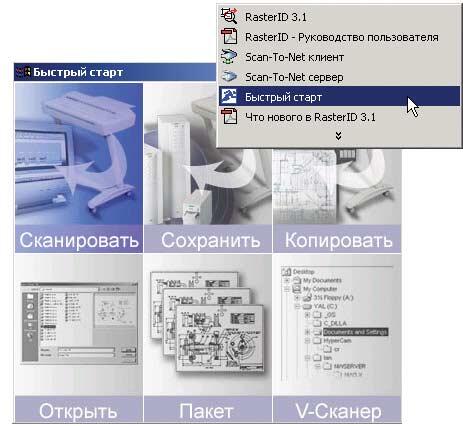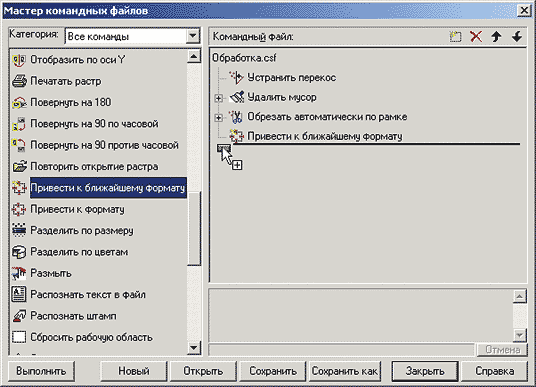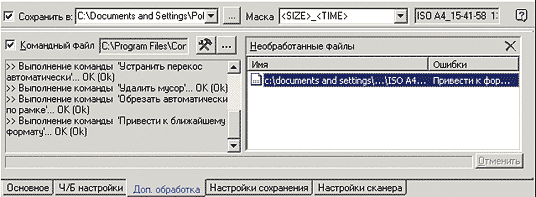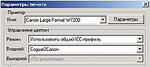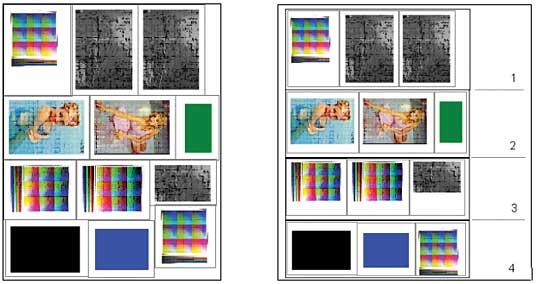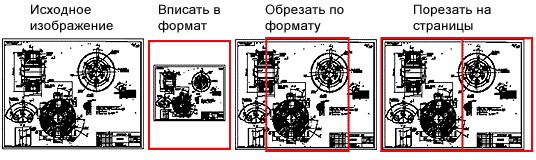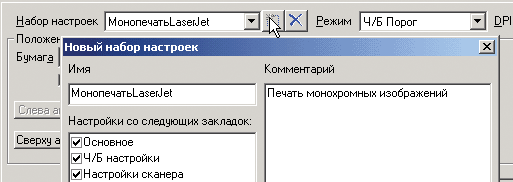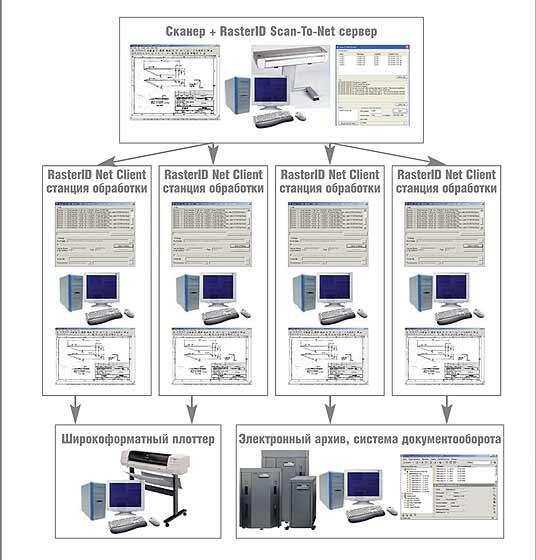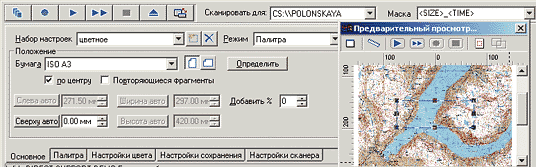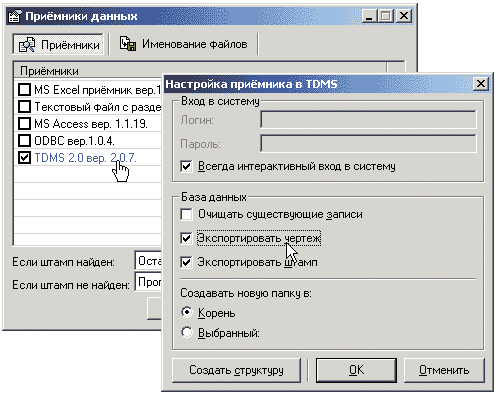Главная » CADmaster №5(25) 2004 » Гибридное редактирование и векторизация RasterID 3.1 — время пришло
Миллионы и миллиарды документов — гениальных решений и талантливых разработок — стареют, ветшают, отнимают массу сил и средств на поиск и восстановление. Как использовать прошлое в настоящем? Как сохранить его для будущего?
Компания Consistent Software знает ответ на этот вопрос. Огромный опыт позволяет ей решать практически любые задачи, связанные с использованием старых документов в новых системах компьютерного проектирования и документооборота.
Вам необходимо перевести в электронный вид чертежи, созданные на бумаге, кальке, пленке и даже планшете? У нас есть отличные программно-аппаратные комплексы…
Вам нужно работать с растровой графикой? Мы предлагаем уникальные программы для гибридного редактирования и векторизации…
Вы осознали необходимость создания электронного архива? Мы разработали специальную программу RasterID с набором инструментов, позволяющих максимально сократить время выполнения этой задачи:
- модуль WiseScan для управления сканированием на широкоформатных сканерах;
- широкий набор команд корректировки, улучшения качества и обработки монохромных и цветных растровых изображений, сохраненных в любых форматах;
- средства извлечения из документа полезной информации для передачи в систему документооборота;
- возможность формирования пакетных заданий по заданному вами сценарию для выполнения всех операций в автоматическом режиме;
- открытая архитектура для использования программы в специализированных приложениях.
Тем, кто еще не знаком с RasterID, советуем прочитать в электронном архиве журнала CADmaster статью «RasterID, или Как поднять целину» (
RasterID — надежный помощник при переводе бумажного архива в электронный вид, что признано и на мировом уровне: компания Hewlett-Packard разместила этот продукт в on-line-каталоге рекомендованных в этой области программных решений. С начала 2004 года Consistent Software включает RasterID в комплект поставки сканеров Contex и аппаратных комплексов Prizma.
Пришла пора представить новую версию программы — RasterID 3.1, возможности которой предназначены для экономии вашего времени.
Пакетное сканирование
При использовании RasterID 3.1 скорость сканирования больших изображений ограничивается лишь возможностями сканера, а сохранение результатов происходит значительно быстрее.
Специальный модуль WiseScan обеспечивает управление широкоформатными монохромными и цветными сканерами (в том числе и TWAIN-совместимыми) на аппаратном уровне с использованием всех функциональных возможностей устройств, что избавляет от необходимости поиска отдельной специальной программы для сканирования.
Настройки параметров и команд сканирования расположены в одном диалоге, в который возможно добавлять свой сценарий обработки изображений с использованием алгоритмов RasterID. Этот диалог после задания всех настроек и определения необходимых параметров можно свернуть ![]() , оставив только кнопки управления сканированием.
, оставив только кнопки управления сканированием.
Предусмотрена возможность запуска программы из Быстрого старта сразу с выбранной командой сканирования.
Вам требуется лишь сформулировать задачу и выбрать соответствующий режим сканирования:
| — Сканировать для просмотра; | |
| — Сканировать в файл; | |
| — Сканировать на принтер; | |
| — Сканировать по сети. |
Быстро выбрать нужный режим вам помогут типовые примеры.
Задача 1. Требуется отсканировать большое количество чертежей, произвести их обработку и сохранить под новым именем.
Всю работу можно организовать в пакетном режиме и при этом контролировать ее выполнение на экране монитора, используя режим Сканировать для просмотра ![]() .
.
Прежде всего создайте сценарий повышения качества однотипных чертежей. Практика показывает, что для монохромных изображений достаточно включить в него всего три-четыре команды: Устранить перекос, Удалить мусор, Обрезать по рамке или Привести к ближайшему формату.
Каждое поступающее со сканера изображение будет загружаться в программу, обрабатываться по созданному вами сценарию из указанного командного файла и сохраняться в соответствии с заданной схемой Автоименование.
Сообщения о ходе работы и ошибках отображаются в окне диалога WiseScan. Любое изображение, выполненное с ошибками, можно открыть из списка Необработанные файлы щелчком левой клавиши мыши и отредактировать вручную.
Задача 2. При большом количестве чертежей и недостатке времени требуется произвести только сканирование в файлы определенных форматов с автоматическим именованием.
В этом случае примените режим Сканировать в файл ![]() .
.
Сохранение файлов в указанную папку будет осуществляться со скоростью сканирования! А улучшить качество изображений можно позже, в любое удобное для вас время, запустив процесс пакетной обработки.
Задача 3. Требуется только распечатать сканированные изображения, то есть передать (скопировать) их непосредственно на печатающее устройство без загрузки в программу и сохранения на диск.
Откройте окно Сканировать на принтер ![]() и задайте в нем параметры печати или укажите файл шаблона с ранее созданными настройками.
и задайте в нем параметры печати или укажите файл шаблона с ранее созданными настройками.
Используя имеющиеся сканер и принтер, в этом режиме вы можете организовать свой копировальный комплекс и с помощью встроенной цветокоррекции RasterID 3.1 быстро настроить точную цветопередачу между устройствами. Для этого нужно распечатать цветовую таблицу ![]() RasterID на принтере, задав насыщенность, рекомендуемую для используемой бумаги.
RasterID на принтере, задав насыщенность, рекомендуемую для используемой бумаги.
Затем отсканировать распечатанное изображение на установленном сканере и вызвать команду Создать цветовой профиль ![]() — программа сама рассчитает таблицу для коррекции соответствия цветов при использовании пары «сканер-принтер».
— программа сама рассчитает таблицу для коррекции соответствия цветов при использовании пары «сканер-принтер».
Остается лишь сохранить полученную таблицу в файле ICC-профиля версии 4.0 класса Device Link (названного в нашей программе Общим) для использования при настройках печати цветных изображений.
Кроме того, в программе предусмотрена возможность использования и стандартных цветовых ICC-профилей, которые поставляются вместе с устройствами ввода/вывода изображений.
Кстати, не только время, но и бумагу можно сэкономить, если при настройке печати задать необходимые параметры режима Раскладка — разноформатные документы будут автоматически размещаться на листе или рулоне оптимальным образом.
Если размер изображения превышает размер заряженной бумаги, можно задать команду Разрешить поворот или определить соответствующее действие для этого случая (Вписать в формат, Обрезать по формату, Порезать на страницы).
Если вы еще не выбрали сканирующие и печатающие устройства, компания Consistent Software готова предложить вам эффективные аппаратные комплексы серии Prizma, к которым RasterID 3.1 полностью адаптирован. Эти комплексы были созданы для решения задач сканирования, копирования и печати в результате всестороннего анализа наиболее известных моделей. (Подробнее о составе и назначении комплексов Prizma можно узнать из статьи Дмитрия Ошкина в первом номере нашего журнала за 2004 год или на сайте компании.)
RasterID 3.1 позволяет формировать и сохранять свои наборы настроек для любого режима сканирования. Так, например, если вы работаете с быстродействующим монохромным Oce TDS 400 и цветным Canon, создайте два набора: один для режима цветного копирования, второй — для монохромного, сохраните их в наборе настроек и используйте в зависимости от типа оригинала.
Задача 4. Требуется, используя один сканер, осуществить передачу сканированных изображений многим пользователям по локальной сети или через Internet для организации распределенной обработки изображений.
Решить эту задачу в RasterID 3.1 позволят приложения Scan-To-Net сервер и Scan-To-Net клиент, а также режим WiseScan — Сканировать по сети ![]() .
.
В качестве Scan-To-Net сервера выбирается непосредственно подключенный к сканеру компьютер, на котором и запускается соответствующее приложение.
Для настроек соединения указывается номер порта TCP/IP в локальной сети, при этом данные об имени компьютера-сервера и его IP-адрес отобразятся в соответствующих полях, а затем задается папка обмена, в которую будут поступать файлы с отсканированными изображениями.
После запуска сервер устанавливает соединение с подключенными клиентами и передает предназначенные для них задания. В разделе Незавершенные задачи будет выведен список файлов (с указанием размера и времени создания) для клиентов, еще не подключенных к сети.
Вся информация о ходе работы отображается в окне Протокол операций.
Клиентом сервера может стать любой подключенный к сети пользователь, на компьютере которого установлена программа RasterID 3.1. Для этого запускается приложение Scan-To-Net клиент, указывается номер порта и имя (или IP-адрес) Scan-To-Net сервера. Команда Подключиться запускает соединение с сервером. Файлы, предназначенные для вновь подключенного клиента, будут немедленно перемещены в заданную им папку обмена.
Если еще до подключения к серверу установить флажок Запустить обработку в RasterID и указать командный файл, содержащий сценарий операций, все получаемые клиентом изображения будут обрабатываться в пакетном режиме.
В режиме Сканировать по сети оператору сканера-сервера достаточно создать настройки и указать, для кого из клиентов будет происходить сканирование.
Задача 5. Требуется не только создать электронный архив, но и управлять всей технической информацией и документацией проектных, конструкторских и производственных подразделений организации.
Решить эту задачу поможет система управления электронным документооборотом TDMS 2.0, обеспечивающая сбор в единой базе данных и коллективное использование всей информации при разработке объекта или изделия. Возможность интеграции TDMS с системами САПР и управления проектами позволяет осуществить комплексную автоматизацию создания, хранения, поиска, распределения технической информации и планирования работ.
А RasterID обеспечит непосредственную передачу информации в эту систему. Достаточно выбрать приемником данных TDMS и произвести необходимые настройки.
Совсем не задача. Ретушировать изображение.
Специальные инструменты RasterID 3.1 позволяют вносить изменения в растровую графику: рисовать и стирать объекты на растровом изображении, вводить текст или производить заливку областей.
Программа RasterID, обеспечивающая автоматизацию практически всех этапов создания электронных архивов, пользуется заслуженным признанием как в России, так и за рубежом. Надеемся, что и для ваших задач в ней найдется оптимальное решение. Компания Consistent Software продолжает разработку новых версий продукта с учетом предложений и пожеланий пользователей.
Скачать статью в формате PDF — 391.4 Кбайт |